Reklama
Nemôžem to dosť zdôrazniť: Všetci by mali vytvoriť zálohu svojich súborov. Všetci. Nie je to také ťažké, ani vás to nebude stáť nič - vďaka dnešnému programu, Spätný tvorca. Program BackUp Maker vytvára archívy ZIP vašich vybratých súborov, a to v pravidelných intervaloch. Prevediem vás krokmi na vytvorenie a obnovenie zálohy v bezplatnej štandardnej verzii so zakázaným režimom expertov.
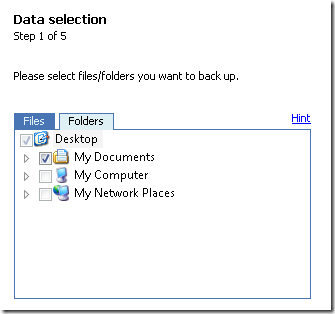
Najprv musíte vybrať súbory a priečinky, ktoré sa majú archivovať. Môžete vybrať jednotlivé súbory alebo priečinky. Ak sa vám páči, ponecháte si všetko v priečinku Moje dokumenty, takže je dobré začať. Po dokončení výberu kliknite na tlačidlo Ďalej.
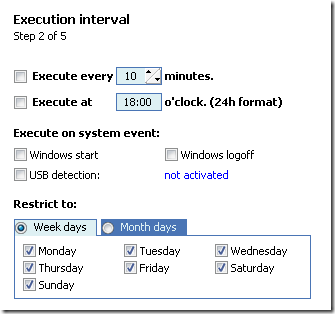
Ďalej musíte nastaviť interval vykonávania. Môžete určiť časované intervaly, konkrétnu hodinu dňa alebo systémovú udalosť (napríklad odhlásenie systému Windows), ako aj obmedziť proces zálohovania na určité dni v týždni alebo mesiaci. Potom kliknite na tlačidlo Ďalej.
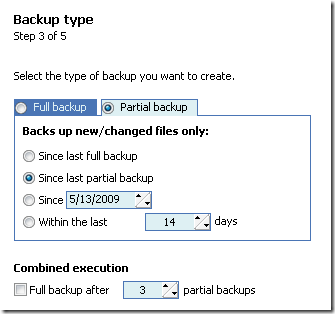
Teraz sa dostávame k typu zálohy. Vaša prvá záloha by mala byť úplná záloha. Nasledujúce zálohy však môžu byť čiastočné zálohy, ktoré archivujú iba súbory, ktoré boli zmenené od predchádzajúcej zálohy.
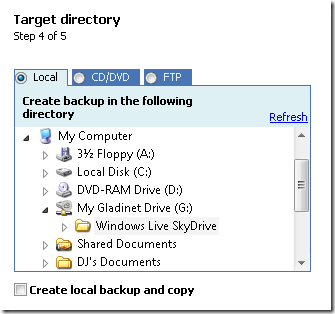
Ďalej vyberte adresár, CD / DVD alebo FTP server, na ktorý chcete súbory uložiť. Váš archív sa zobrazí ako jeden súbor ZIP na určenom mieste. V tomto príklade zálohujem svoje súbory na môj SkyDrive cez Gladinet Mapujte službu online ako sieťovú jednotku pomocou systému Gladinet (Windows) Čítaj viac .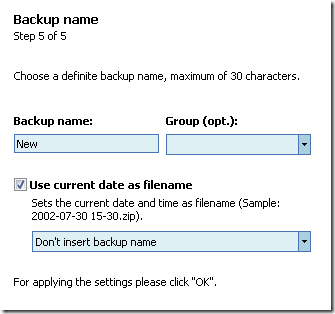 Tu zadajte nepovinný názov archívu. Môžete mu tiež prideliť názov skupiny. Ak často zálohujete, dôrazne vám odporúčame použiť aktuálny dátum ako súčasť názvu súboru. Po tomto bode program BackUp Maker vytvorí váš archív ZIP.
Tu zadajte nepovinný názov archívu. Môžete mu tiež prideliť názov skupiny. Ak často zálohujete, dôrazne vám odporúčame použiť aktuálny dátum ako súčasť názvu súboru. Po tomto bode program BackUp Maker vytvorí váš archív ZIP.
Obnova zálohy
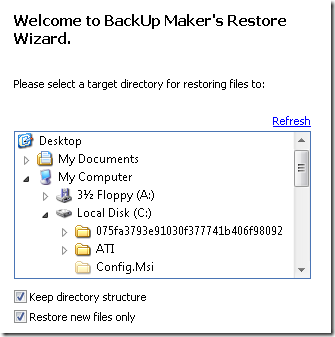
Obnovenie archivovaných súborov do pôvodného umiestnenia je rovnako jednoduché ako kliknutie na „Obnoviť“ v aplikácii BackUp Maker. Obsah archívu ZIP bude udržiavať štruktúru adresárov vedúcich k umiestneniu vašich súborov (napr.: C: \ Documents and Settings \ Tim \ My Documents \). Ak ste teda začiarkli políčko vedľa položky Zachovať štruktúru adresárov a chcete nahradiť súbory na ich pôvodnom mieste, musíte vybrať koreň disku (zvyčajne C: \), z ktorého pochádzajú. V opačnom prípade, ak archív vynecháte niekde inde, budete sa musieť prehrabať cez mnoho úrovní priečinkov, aby ste sa dostali k svojim súborom.
Spätný tvorca ponúka rýchly a jednoduchý spôsob vytvárania automatických záloh ľubovoľnej veľkosti; a veľmi ho odporúčam. Neváhajte však dať svojmu obľúbenému nástroju na zálohovanie lásku v komentároch.
Narodený a vychovaný v Louisville, KY, som: otec dvoch, manžel a geek. Som tiež dosť zelený; MakeUseOf je môj prvý pokus o profesionálne písanie.